Changer le libellé “Devis” par un autre terme
L’usage dans votre métier peut nécessiter de nommer vos devis différemment :
- Offre commerciale
- Offre de prix, étude de prix…
- Proposition commerciale
- Projet financier
…
Pour changer le libellé de votre document, il faut rejoindre le menu Paramètres/Numérotations et Mentions et cliquer sur l’onglet Devis. Il est alors possible de rebaptiser le libellé. Il faut cliquer ensuite sur enregistrer en haut de page.
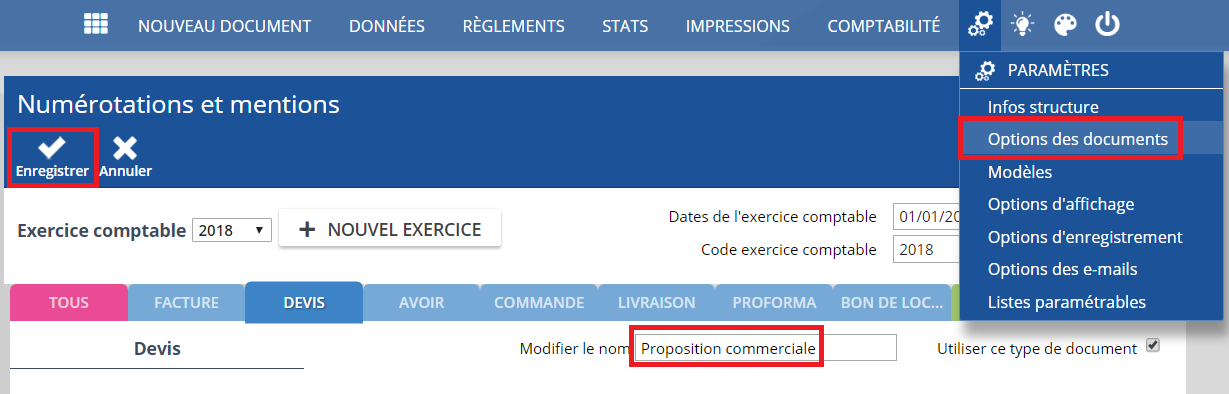
Attention : il n’est pas conseillé d’utiliser cette option pour renommer un devis en facture par exemple. Le fonctionnement de ClicFacture ne permettra plus d’assurer la cohérence de votre suivi de facturation.
Indiquer une adresse de livraison, d'intervention, de chantier...
Vous avez parfois besoin d’indiquer, en plus de l’adresse du client, un lieu de livraison de vos produits ou bien d’exécution de vos prestations. Quelques cas d’usage :
- Adresse d’intervention : sécurité, maintenance, réparation…
- Adresse de chantier ou lieu d’exécution des travaux
- Immeuble ou appartement
- Véhicule : kilométrage, immatriculation…
- Adresse de formation…
ClicFacture vous permet de renseigner ces informations directement sur le devis et de conserver plusieurs lieux d’intervention.
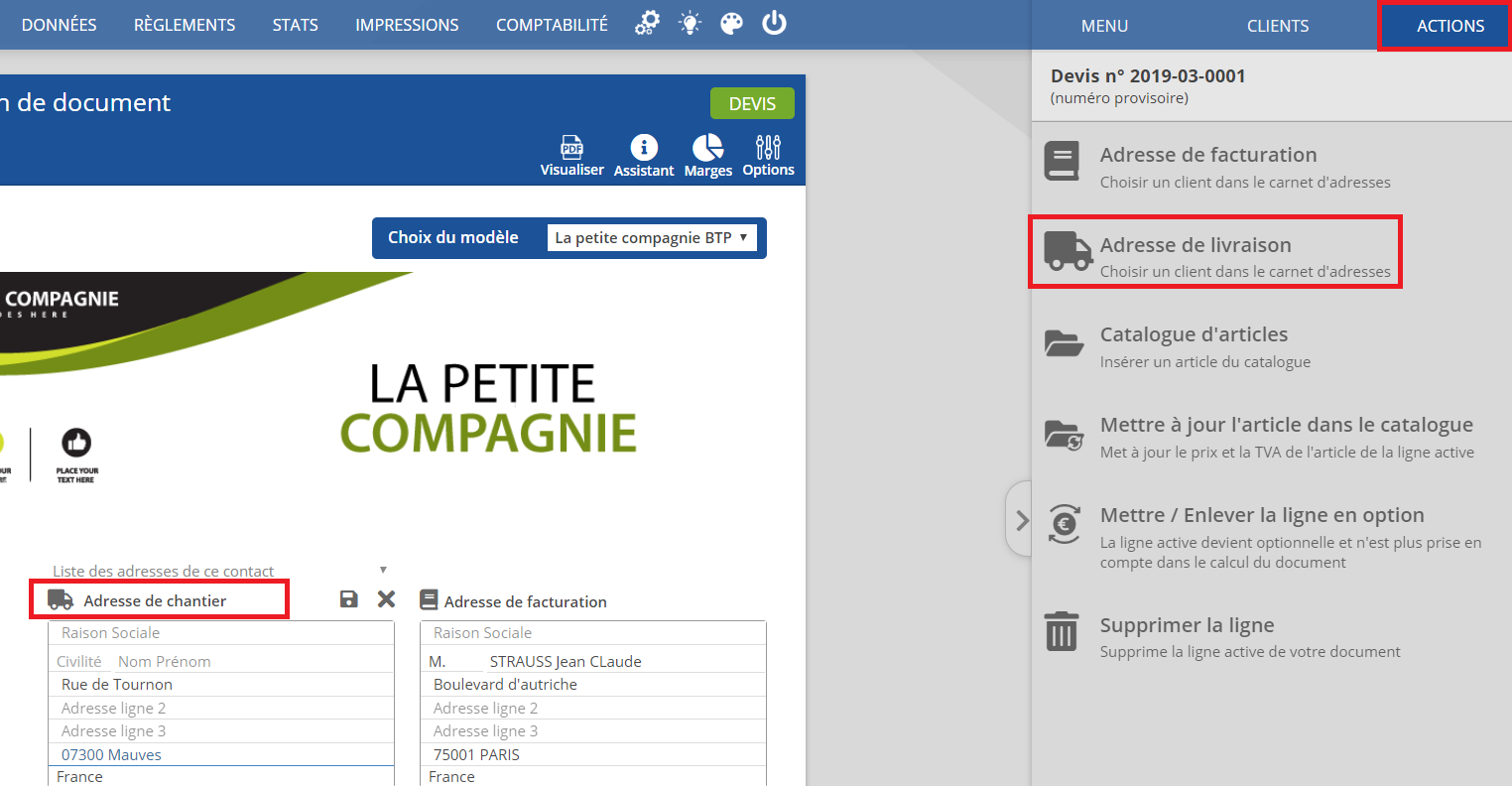
NB : il vous est possible de renommer l’adresse de livraison systèmatiquement en adresse de chantier, prestations, d’execution des travaux… sur vos documents en l’indiquant dans votre modèle dans l’onglet Mise en page.
Mettre une ligne d'article en option (ou variante)
Il est parfois pratique d’indiquer à vos clients la possibilité de choisir une option ou une variante à l’occasion de la réalisation d’un devis. L’inconvénient, c’est que le montant de cette option vient s’ajouter au total du devis. Le client aura tendance à être influencé par l’importance de ce montant, s’il parcourt trop rapidement votre offre.
ClicFacture permet de gérer très simplement vos options à partir du menu Action de la console.
En déclarant une ligne en option , celle-ci sera valorisée, mais n’entrera pas dans la totalisation du document.
Une mention Option (ou variante…) sera indiquée entre parenthèses sous la ligne d’article dans la version remise au client.
L’option peut être levée en sélectionnant à nouveau la fonction sur la console.
Si le devis est transformé en facture, les lignes restées en option ne seront pas reprises.
Le terme « Option » peut être redéfini dans le menu Paramètres/Numérotations et Mentions/onglet Devis.

Enregistrer une mention type à partir du devis
Lorsque vous indiquez une mention en pied de votre devis, il est probable que celle-ci concernera tous vos futurs devis.
Vous pouvez alors déclarer le contenu de la mention comme un contenu type qui apparaîtra systématiquement dans vos prochains devis en cliquant sur la fonction de sauvegarde (disquette).
Il est toujours possible de modifier cette information dans le menu Paramètres/Numérotations et Mentions/Onglet Devis.
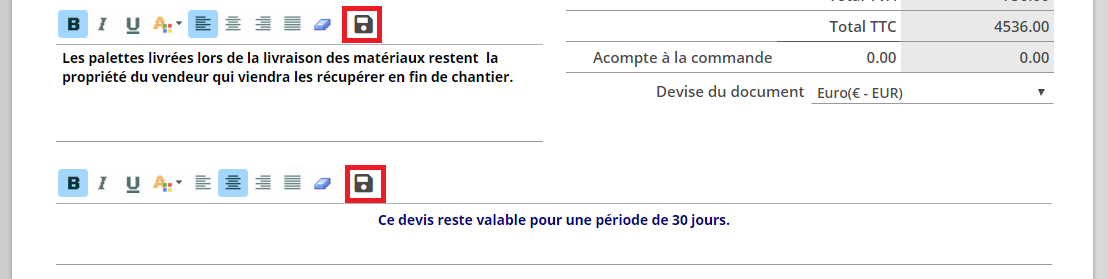
Documents sur plusieurs pages
Votre activité vous amène à créer des devis parfois très longs qui ne tiennent pas sur une page.
Dans ClicFacture il est possible de :
- Choisir à quel endroit on peut réaliser un ou plusieurs sauts de page : il faut cliquer sur le bouton insérer un saut de page et ensuite le déplacer à l’endroit précis où vous souhaitez faire le saut de page :
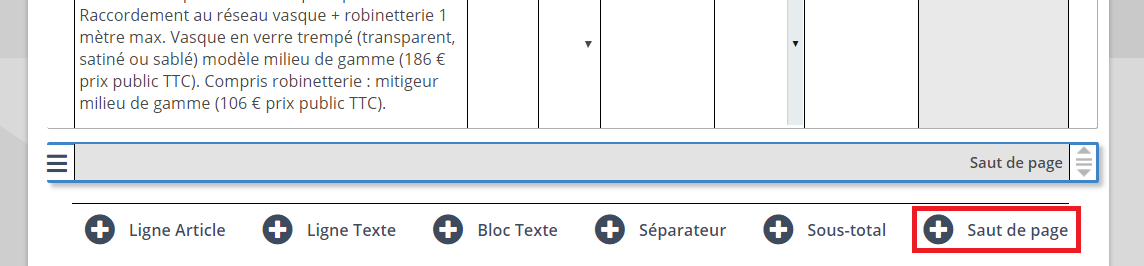
- Définir une taille de police et des largeurs de colonne pour optimiser l’espace : il vous choisir Paramètres/ Modèles et ensuite sélectionner l’onglet styles et couleurs :
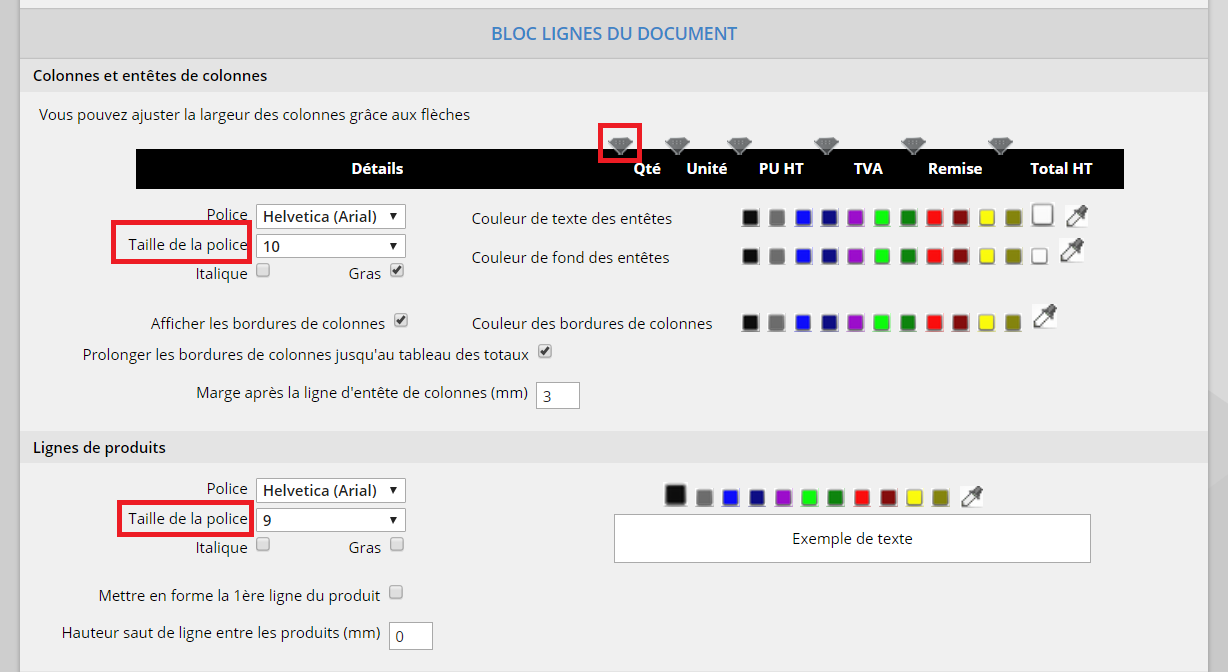
- Ne pas reprendre l’en tête sur chacune des pages : Paramètres/Modèles, Onglet Entête, cocher « N’afficher l’entête que sur la première page » et ensuite enregistrer votre modèle en haut de page.
- N’afficher le pied de document qu’en dernière page : Paramètres/Modèles, Onglet Pied de page, cocher « N’afficher le pied de page que sur la dernière page » et ensuite enregistrer votre modèle en haut de page.
Utiliser des sous-totaux intermédiaires
Pour valoriser différentes partie ou réalisations dans un devis, il est possible d’insérer une ou plusieurs lignes de sous-total dans un devis. Chaque ligne totalisera les articles rencontrés depuis le haut du tableau, ou depuis la dernière sous-totalisation. Il est possible aussi de modifier le libellé du sous-total.
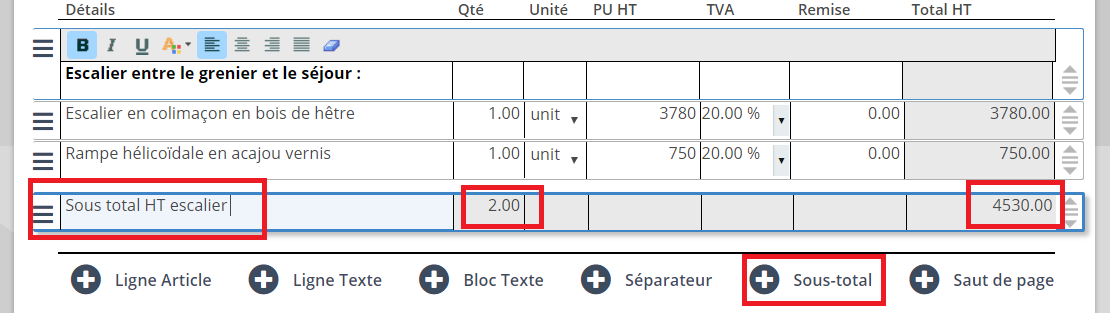
Les articles en option n’entrent pas dans le calcul du sous-total.
Il est possible d’afficher un sous-total financier mais aussi sur les quantités.
Les quantités peuvent être activées/désactivées dans le menu Paramètres/Modèles, en sélectionnant le modèle concerné et en allant sur l’onglet Style et couleur.

Déplacer une ligne de devis
Il est très simple de déplacer une ligne : il suffit de cliquer avec le bouton gauche de la souris à droite de la ligne, de laisser appuyé, et ensuite de déplacer votre ligne. Vous pouvez ensuite relâcher la ligne à l’endroit qui vous convient.
Ne pas afficher la colonne TVA
Lorsque vous n’avez pas de tva, ClicFacture n’affiche jamais la colonne de tva dans le document final du client.
Il peut en être de même si vous n’avez qu’un taux de tva, qui n’a pas d’intérêt à être affiché sur chacune des lignes du devis.
Attention la colonne est tout de même présente en saisie ou en consultation. C’est sur le document PDF ou l’impression remis au client que la colonne disparaît. Pour activer cette option il faut aller dans le menu Paramètres/Modèles, choisir son modèle et sur l’onglet Mise en page cocher l’option relative :

Il existe d’autres options comme ne pas afficher les quantités quand elle sont toutes égales à 1, ou ne pas afficher les références d’articles sur le document PDF.
Changer le titre d’une colonne dans le tableau de chiffrage
Les colonnes du tableau de chiffrage ont un libellé par défaut qu’il peut être utile de renommer en fonction de votre métier. Des quantités peuvent être renommées en heures, détail en désignation par exemple.
Il faut vous rendre dans Paramètres/Modèles, puis choisir le modèle concerné en restant sur l’onglet Mise en page. Vous pourrez alors rebaptiser vos colonnes, voire les intervertir.
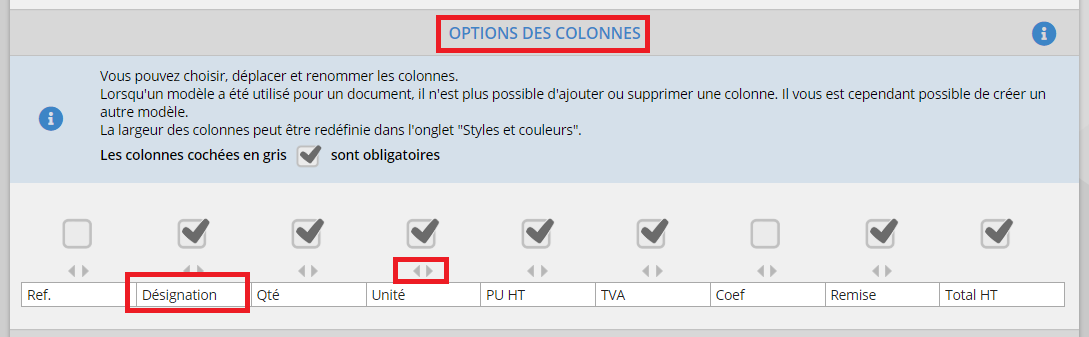
Masquer le détail des prix et n’afficher que les sous-totaux
Pour certains métiers, il est préférable de ne pas afficher le détail des prix pour chaque article. Il reste cependant utile de faire apparaître les totalisations de chaque réalisation plus globale. Il convient alors d’insérer des sous-totaux pour chaque partie de votre devis.
Vous pourrez alors cliquer sur le bouton Option dans votre devis et cocher l’option Masquer les prix et afficher les sous-totaux.
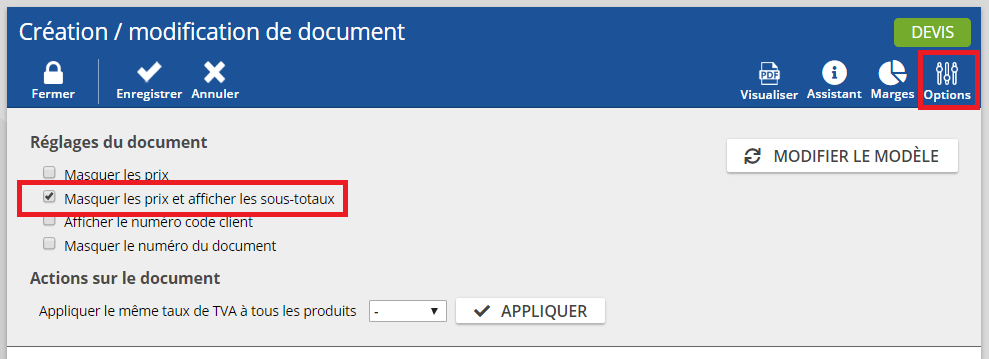
Appliquer un taux de tva à tous les produits
Qui n’est pas parti un peu trop vite dans la saisie de ses lignes d’articles sans forcément contrôler la tva ? Entre rénovation ou construction neuve, les taux n’étant pas les mêmes, il peut être fastidieux de modifier ligne par ligne chaque taux de tva du document, surtout si il est long.
Il existe pour cela une fonction permettant de recalculer toutes les tva d’un document en appliquant un taux unique.
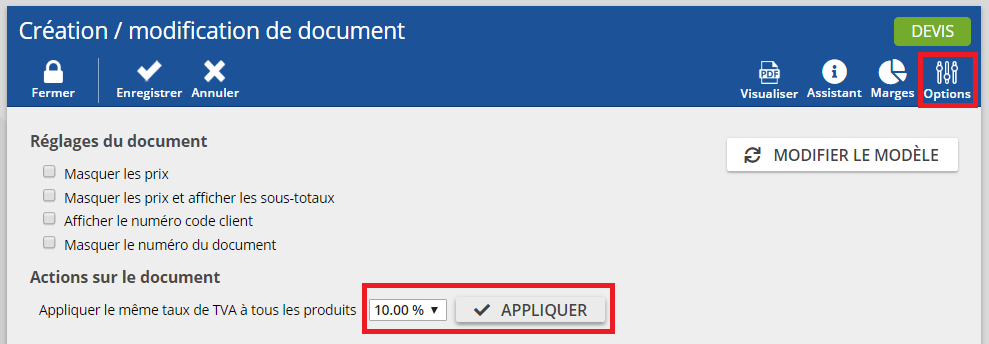
Je ne veux pas la colonne remise !
Votre modèle affiche généralement une colonne remise pour calculer une remise à la ligne soit en montant, soit en % (en ajoutant le sigle %). Bien entendu ClicFacture ne vous oblige pas à faire des remises !
Il est toujours gênant d’afficher sur un devis cette colonne sans remise. Le client risque d’avoir l’impression d’avoir été oublié ou peut-être va-t-il saisir la perche pour en demander une…
Pour cette raison la colonne remise n’est jamais affichée sur le document final si vous n’en faites pas usage.
Il en est de même pour la remise globale en pourcentage en pied de devis.
Comment rappeler des articles de mon catalogue articles ?
Très simplement en cliquant sur l’onglet Action de la console à droite. Vous pourrez alors appeler le catalogue articles.
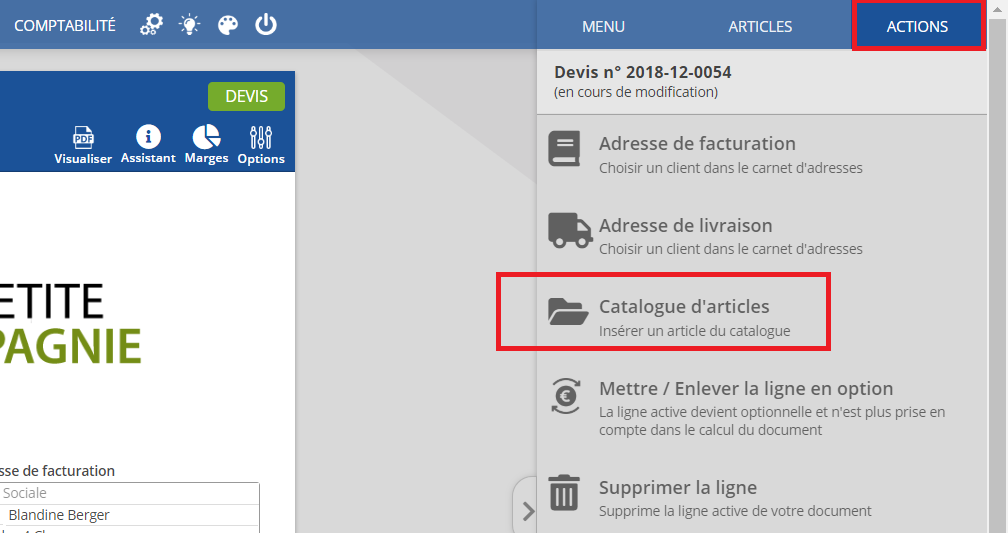
Il est ensuite possible en cliquant sur la flèche à gauche de la ligne (ou double clic sur la ligne) de faire glisser l’article choisi dans le devis. Il est aussi possible :
- de faire une recherche sur une partie du libellé ou de la référence de l’article,
- de filtrer sur un fournisseur,
- de filtrer sur une famille d’articles
pour retrouver plus rapidement un élément.
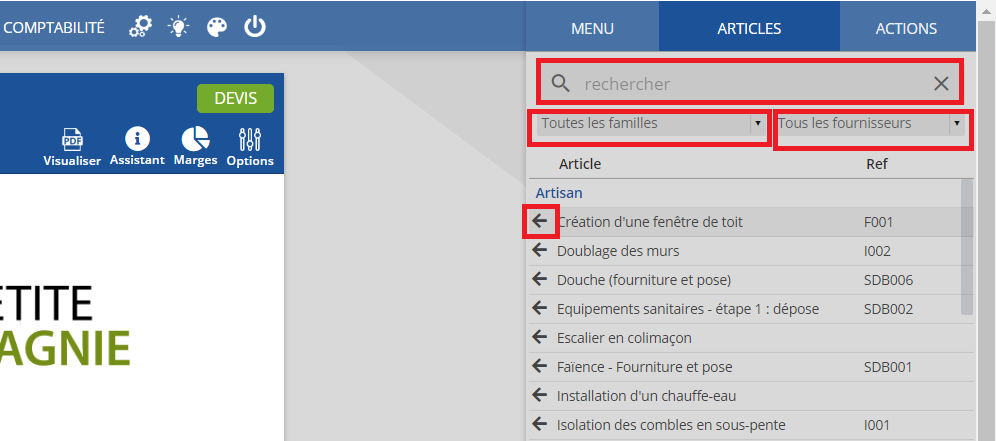
Mettre à jour mon devis en fonction du modèle
Lorsque vous modifiez la présentation d’un modèle, les devis déjà réalisés ne sont pas modifiés.
En effet lorsque vous changez d’adresse par exemple, il n’est pas opportun de modifier tous les anciens devis qui ont été déjà établis.
Il est préférable de laisser la présentation telle qu’elle avait été transmise au client.
Il reste que pour les devis en cours, vous souhaitiez mettre à jour la présentation de votre devis en fonction des modifications apportées à votre modèle.
Il faut alors cliquer sur le bouton Options et ensuite choisir le bouton MAJ du Modèle. Votre devis sera alors mis à jour et en fermant votre devis, il sera définitivement enregistré.
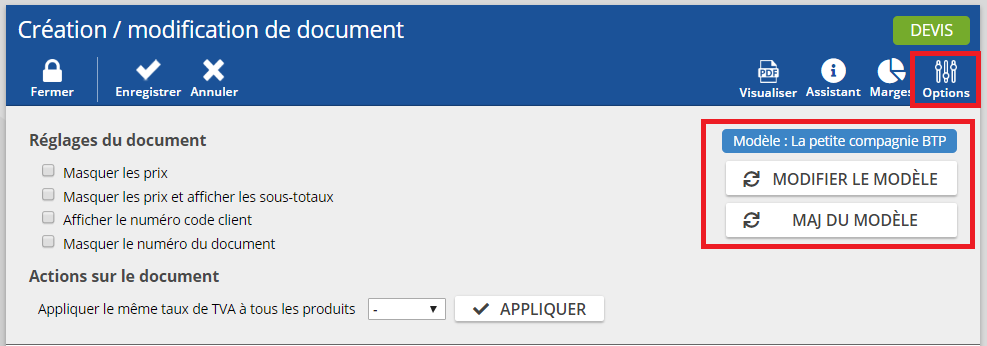
NB : il est possible aussi d’ouvrir son modèle ici en cliquant sur Modifier Modèle. Un nouvel onglet s’ouvrira dans votre navigateur. Vous pourrez alors librement modifier la présentation de votre modèle. En revenant sur l’onglet du devis et en choisissant MAJ Modèle, celui-ci sera mis à jour en fonction des modification apportée à votre modèle.
Numérotation libre de vos devis
Par défaut, ClicFacture numérote de un en un automatiquement vos devis en fonction de critères que vous aurez définis dans le menu Paramètres/Options de documents. Dans votre organisation, il est possible que vos offres soient rédigées dans un autre outil pour des raisons pratiques ou commerciales, avec une numérotation différente et pas forcément suivie dans ClicFacture. Finalement, la saisie du devis ne vous sert qu’à établir la partie financière de ces offres et nécessite d’indiquer un numéro de devis différent et par forcément suivi.
Pour permettre une numérotation libre, il faut d’abord vous rendre dans le menu Paramètres/Numérotations et Mentions et choisir l’onglet Devis. Vous trouverez une option Masquer le numéro de document qu’il faudra cocher en pensant à enregistrer en haut de page.
La deuxième étape consiste à autoriser ClicFacture à modifier le libellé de document. Il faut pour cela rejoindre l’onglet « Tous » et cocher l’option « Autoriser la modification du libellé de type de pièces dans les documents. »
Les prochains devis permettront la saisie d’un numéro spécifique directement sur le document.





